シナリオ
以下の記事では、毎朝装置や機器のステータスを変更するために使用できるオートメーションについて紹介します。このシナリオでは、装置/機器は最初の使用前に校正される必要があり、校正されたステータスは翌日の最初のシフト開始まで維持されます。毎日、作業を開始する前に、機器のステータスを CALIBRATION REQUIREDにリセットする必要があります。
オートメーションの流れ
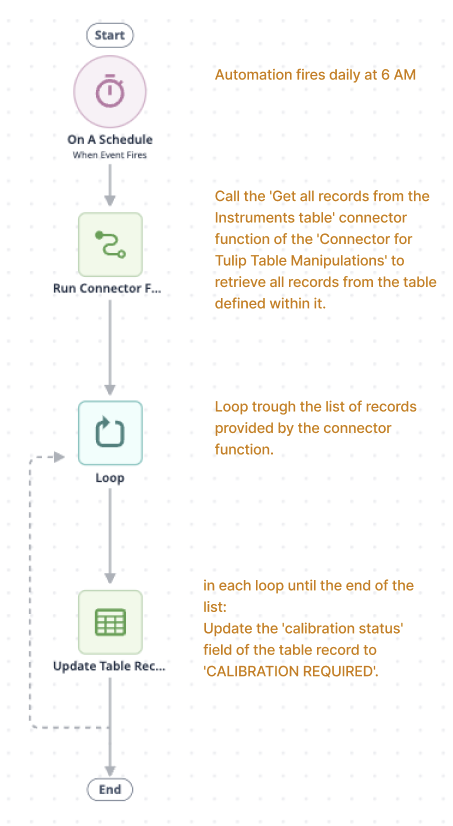 {height="" width=""} オートメーションの設定
{height="" width=""} オートメーションの設定
オートメーションの設定
前提条件
オートメーションは、Tulipテーブルコネクタ関数を使用して、変更が必要なテーブルからレコードを取得します。コネクタはオートメーションと一緒にインスタンスにインストールされます。コネクタが適切に動作するためには、いくつかの簡単な設定を構成する必要があります:
認証の設定
- Tulip テーブルを読み取るために必要なアクセス権を持つ API トークンをインスタンス上に作成します。必要なアクセス権を持つAPIトークンがすでに存在する場合、このステップは省略できます。
If you are using multiple workspaces, create the API token under the workspace settings during the setup process for the workspace where you want to use the automation. Otherwise, you will need to define the workspace in the connector function.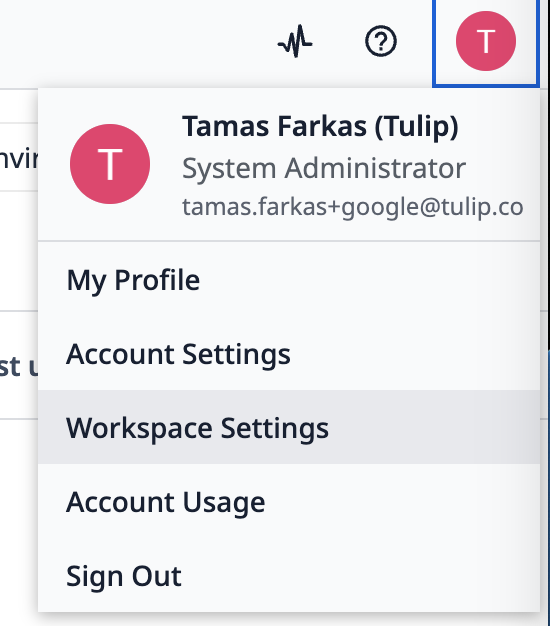
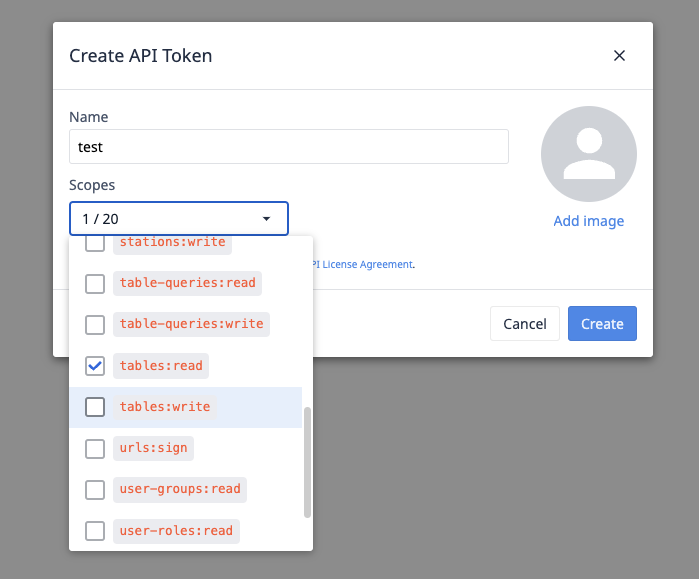 {高さ="" 幅="500"}。
{高さ="" 幅="500"}。
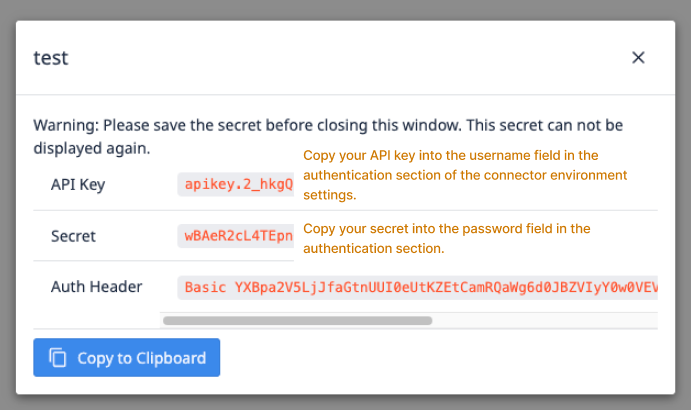 {height="" width="400"} 認証用コネクタにAPIトークンの詳細を入力します。
{height="" width="400"} 認証用コネクタにAPIトークンの詳細を入力します。
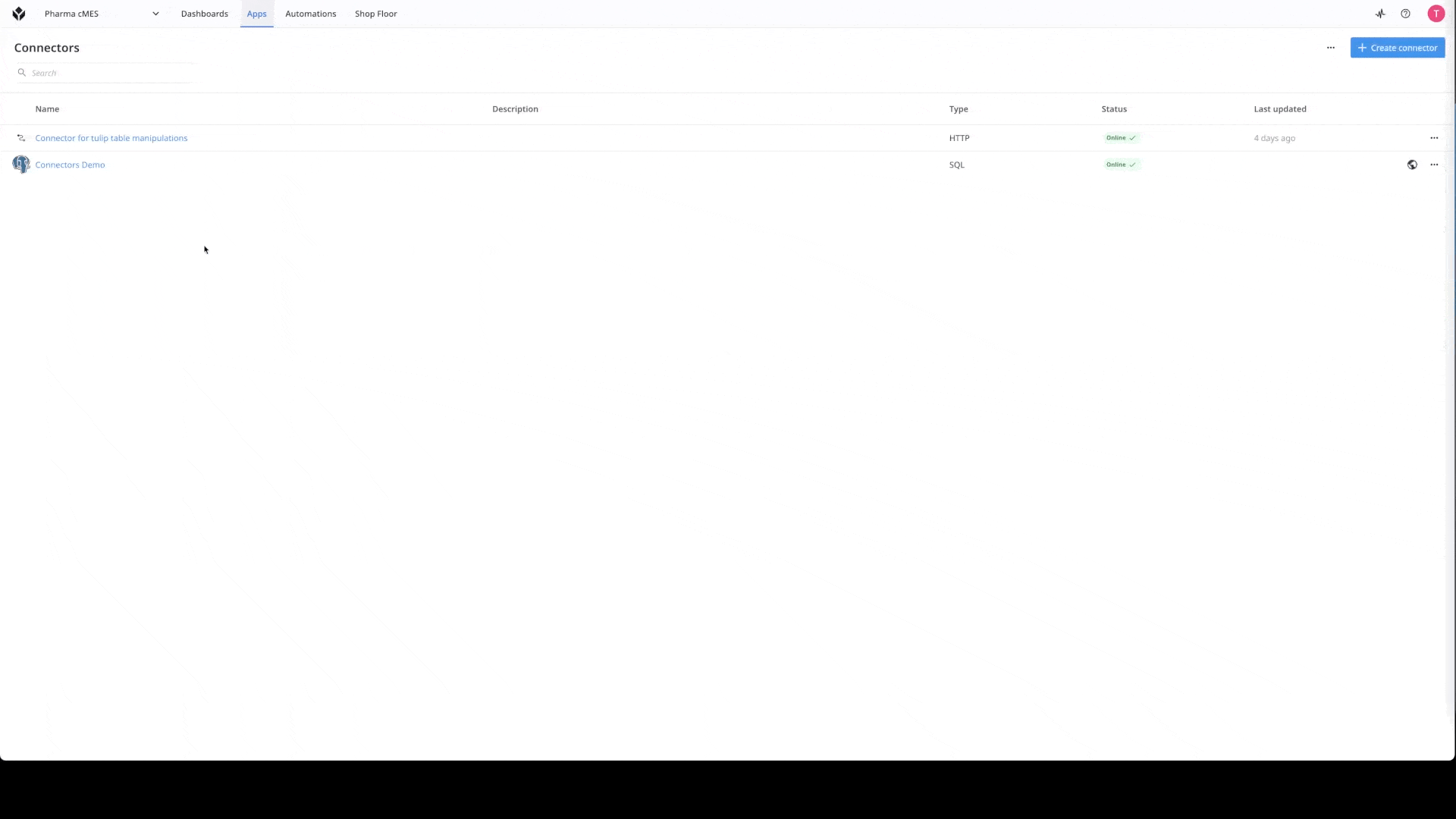 {高さ="" 幅="400"}。
{高さ="" 幅="400"}。
コネクタについてもっと知りたい場合は、このリンクをチェックしてください:コネクタの作成方法
サーバーアドレスを設定する
コネクタの認証とともに、サーバー・アドレスも設定する必要があります。コネクタの環境設定で、自動化を使用する環境のサーバーアドレス欄にインスタンスURLを貼り付けます。
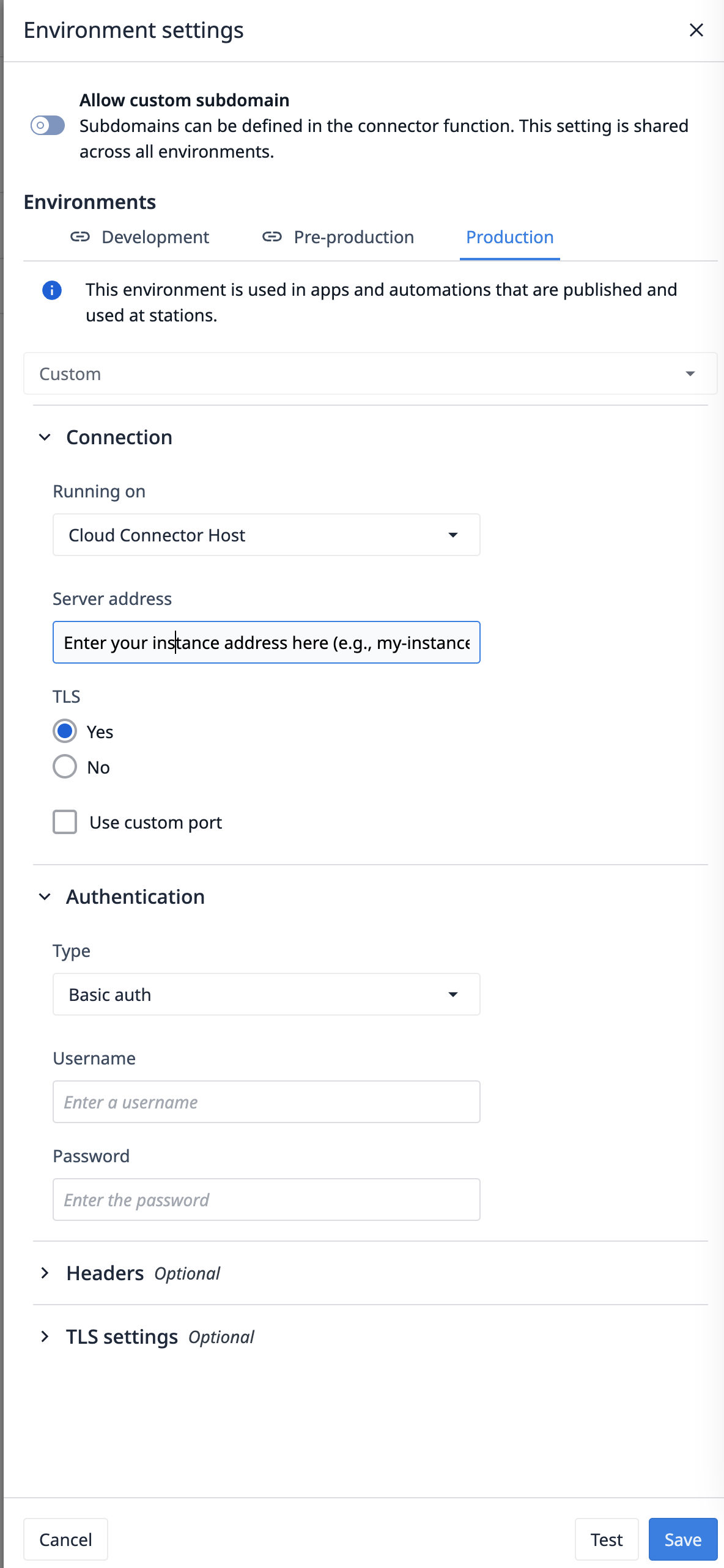 {height="" width="400"}.
{height="" width="400"}.
別のテーブル用に自動化を調整するには
別のテーブルでオートメーションを使用する場合は、Connector for Tulip table manipulationsコネクタの下にあるGet all records from the Instrumentsテーブル関数でテーブルIDを変更する必要があります。テーブルIDを、リストを取得したいテーブルに対応するものに更新するだけです。
 {高さ="" 幅="500"}。
{高さ="" 幅="500"}。
コネクタ関数を修正したら、オートメーション内のテーブルデータを更新するだけでよい。ブロック構成で、テーブル・フィールドの下に適切なテーブルを見つけ、フィールド・リストから較正ステータス・フィールドを選択し、希望のステータスを設定します。
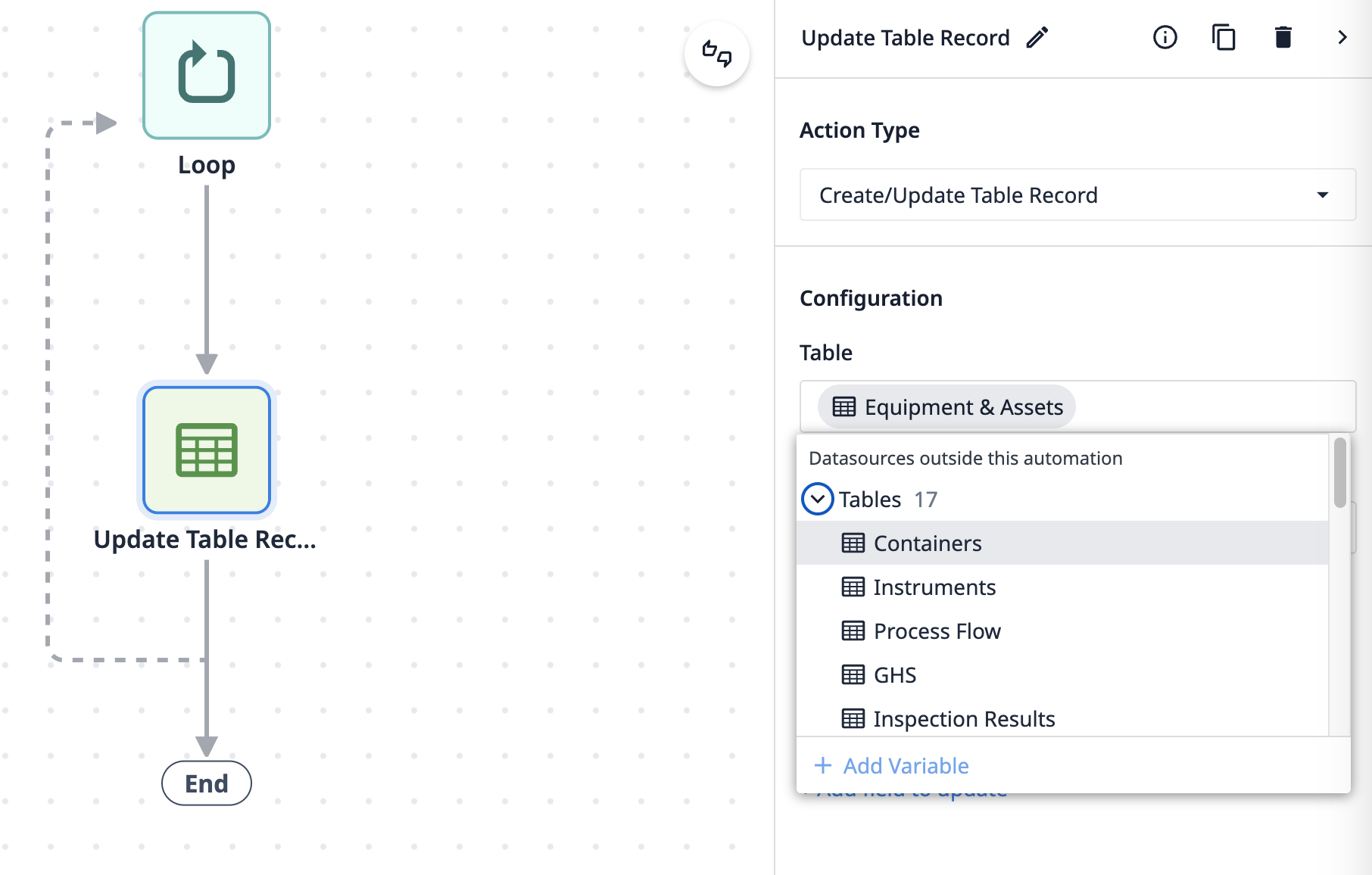 {height="" width="500"}.
{height="" width="500"}.
